
새로운 드로잉 아티팩트인 sviewgui를 소개합니다.
이 GUI는 matplotlib를 기반으로 하며 csv 파일을 다양한 방법으로 시각화할 수 있습니다. 주요 기능:
이 패키지는 사용이 매우 간단합니다. buildGUI()라는 한 가지 메소드만 있습니다. 이 메소드에는 0개 또는 1개의 매개변수가 전달될 수 있습니다. csv 파일의 파일 경로를 인수로 사용하거나 pandas의 DataFrame 객체를 인수로 사용할 수 있습니다. 유사한 코드는 다음과 같이 작성됩니다:
# 第一种形式 import sviewgui.sview as sv sv.buildGUI() # 第二种形式 import sviewgui.sview as sv FILE_PATH = "User/Documents/yourdata.csv" sv.buildGUI(FILE_PATH) # 第三种形式 import sviewgui.sview as sv import pandas as pd FILE_PATH = "User/Documents/yourdata.csv" df = pd.read_csv(FILE_PATH) sv.buildGUI(df)
마지막으로 이 라이브러리는 matplotlib 시각화를 기반으로 하기 때문에 seaborn 스타일도 여기에 적용됩니다. 왜냐하면 seaborn도 matplotlib 시각화를 기반으로 하기 때문입니다.
sviewgui 설치
pip install sviewgui -i https://pypi.tuna.tsinghua.edu.cn/simple/ --ignore-installed
처음에는 마지막 --ignore-installed를 추가하지 않았는데 대략 다음과 같은 오류가 보고되었습니다.
ERROR: Cannot uninstall 'certifi'. It is a distutils installed project and thus we cannot accurately determine which files belong to it which would lead to only a partial uninstall.
sviewgui use
import sviewgui.sview as sv sv.buildGUI()
명령어를 입력할 때 line 위 코드 다음에는 그래픽 인터페이스 창이 백그라운드에서 열립니다. 초기화 상태는 대략 다음과 같습니다. 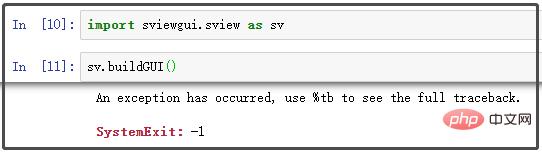
위의 선택을 클릭하여 데이터 소스를 선택합니다. 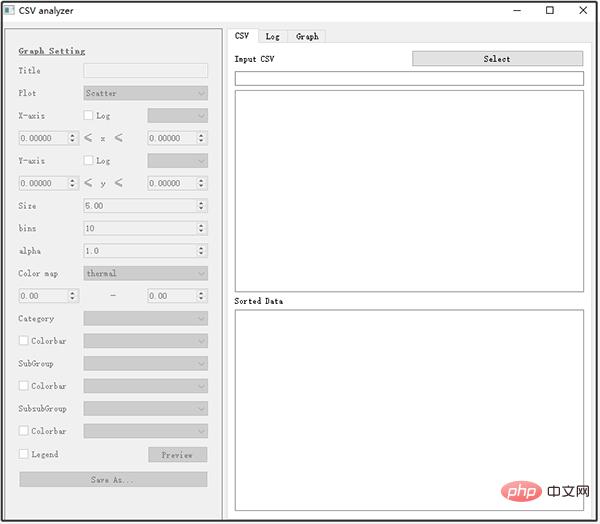
왼쪽 메뉴 표시줄을 클릭하면 해당 그래픽이 생성됩니다. 다만 한가지 아쉬운 점이 있다면 중국어를 지원하지 않는 것 같습니다! ! ! 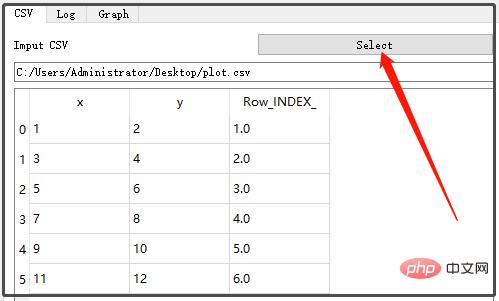
만약 원하는 그래픽을 완성하기에는 이것이 부족하다고 생각된다면, 그래픽에 해당하는 Python 코드를 복사하여 간단히 수정하면 됩니다. 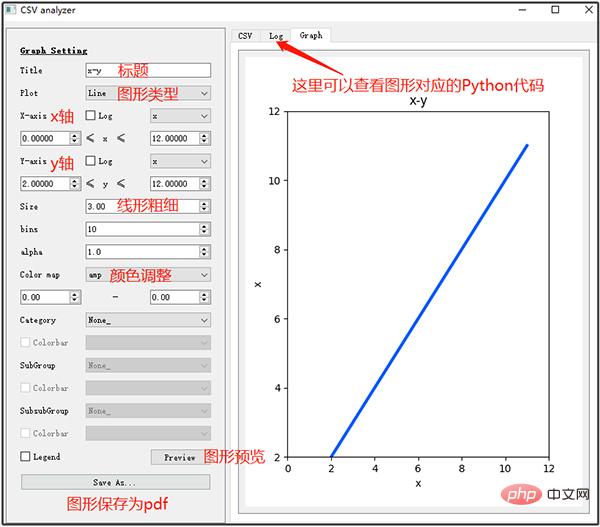
그런 다음 다음 코드를 사용하여 간단히 수정하여 아름다운 Matplotlib 그래픽을 생성할 수 있습니다. 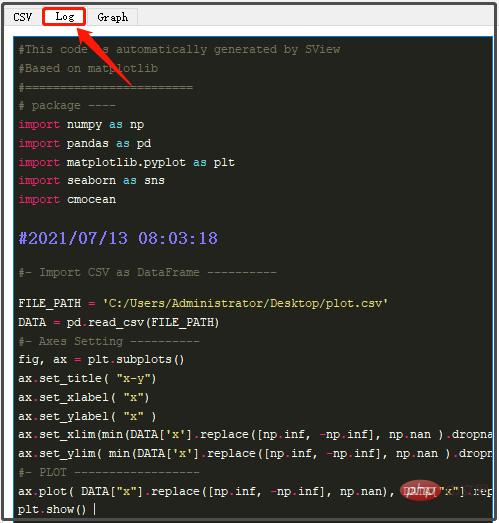
import numpy as np import pandas as pd import matplotlib.pyplot as plt import seaborn as sns import cmocean #2021/07/13 08:03:18 #- Import CSV as DataFrame ---------- FILE_PATH = 'C:/Users/Administrator/Desktop/plot.csv' DATA = pd.read_csv(FILE_PATH) #- Axes Setting ---------- fig, ax = plt.subplots() ax.set_title( "x-y") ax.set_xlabel( "x") ax.set_ylabel( "x" ) ax.set_xlim(min(DATA['x'].replace([np.inf, -np.inf], np.nan ).dropna() ) - abs( min(DATA['x'].replace([np.inf, -np.inf], np.nan ).dropna() )/10), max(DATA['x'].replace([np.inf, -np.inf], np.nan).dropna()) + abs(max(DATA['x'].replace([np.inf, -np.inf], np.nan).dropna())/10)) ax.set_ylim( min(DATA['x'].replace([np.inf, -np.inf], np.nan ).dropna() ) - abs( min(DATA['x'].replace([np.inf, -np.inf], np.nan ).dropna() )/10), max(DATA['x'].replace([np.inf, -np.inf], np.nan).dropna()) + abs(max(DATA['x'].replace([np.inf, -np.inf], np.nan).dropna())/10)) #- PLOT ------------------ ax.plot( DATA["x"].replace([np.inf, -np.inf], np.nan), DATA["x"].replace([np.inf, -np.inf], np.nan), linewidth = 3.0, alpha =1.0, color = "#005AFF" ) plt.show()
위 내용은 엄지척! 코드 한 줄을 작성하지 않고도 그림을 그리기 위해 Matplotlib를 호출할 수 있는 Python 아티팩트를 추천하세요!의 상세 내용입니다. 자세한 내용은 PHP 중국어 웹사이트의 기타 관련 기사를 참조하세요!